Na PC sa nemusíte báť systému Windows 8, uľahčte jeho používanie
Windows 8 bol prepustený pre verejnosť niekoľko týždňovPrednedávnom to už hovoria technickí odborníci v médiách a blogosfére. Niektorí používatelia sa obávajú nového rozhrania „v štýle metra“ a nedostatku tlačidla Štart. O čom sa však zriedka hovorí, sú vylepšenia pracovnej plochy a OS ako celku.
Nové moderné rozhranie v OS je optimalizovanéna použitie na tablete alebo dotykovej obrazovke. Aj keď je to skvelé na dotykovom zariadení, nie je to vhodné pre tradičné PC s klávesnicou a myšou. Na pracovnej ploche však môžete zostať tak, ako chcete. Windows 8 používam minulý rok v rôznych fázach vývoja a momentálne ho využívam na plný úväzok v hlavnej výrobnej schránke. V skutočnosti mám nainštalovaný teraz na všetkých mojich počítačoch a keď sa vrátim k systému Windows 7, zdá sa, že je datovaný.
Microsoft pridal veľa úžasných novýchfunkčnosť pracovnej plochy v systéme Windows 8, ktorú médiá vážne prehliadli. Má zvýšenú bezpečnosť, stabilitu a beží oveľa rýchlejšie. Získal nové funkcie ako: História súborov, Obnovenie PC, Obnovenie PC, Úložné priestory, integrácia SkyDrive a ďalšie.
Súhlasím s tým, že spoločnosť by bola múdrejšiaurobte z používateľského rozhrania založeného na dlaždiciach viac funkcií na pozadí v tradičných prenosných a stolových počítačoch. Apple má správny nápad s OS X na svojich počítačoch Mac. Zatiaľ čo spoločnosť zlučuje systémy iOS a OS X, funkcie typu iOS nie sú prvou vecou, ktorú uvidíte pri spustení systému Mac. Namiesto toho je to pracovná plocha, ako by ste očakávali, a ak chcete, môžete ísť na LaunchPad pre mobilný pocit.
Vyzývam každého, aby našiel verziu systému Windowsto je perfektné po vybalení. To sa nikdy nestalo. Krása systému Windows spočíva v tom, že ju máte možnosť prispôsobiť tak, aby pre vás najlepšie fungovala. Či už používate zabudované nastavenie vylepšení alebo softvér tretích strán, z nového OS môžete získať to, čo potrebujete.
Tu je niekoľko tipov, ako sa zbaviť pár nepríjemností v systéme Windows 8 a uľahčiť ich používanie.
Získajte späť ponuku Štart
Najväčšou sťažnosťou, ktorú ľudia majú, je to, že tam súnie je ponuka Štart. Aj keď v ľavom dolnom rohu nie je tradičné tlačidlo, na ktoré ste zvyknutí, rovnaký typ funkcií môžete získať v ponuke skrytého napájania a na úvodnej obrazovke. Keď si na to zvyknete a netrvá to dlho, zistíte, že je skutočne dosť efektívny. Ale odbočujem, chcete späť starú dobrú ponuku Štart - tu je niekoľko jednoduchých riešení.
StarDock's Start8
Toto je moja obľúbená náhrada ponuky ŠtartWindows 8. Je to skromný 4,99 dolárov a poskytuje rovnakú funkcionalitu ako ponuka systému Windows 7 a ďalšie. Navyše vám umožňuje zaviesť systém priamo na plochu pri každom zapnutí alebo reštartovaní počítača. Ak chcete to najlepšie z obťažujúcich svetov, môžete nastaviť, aby komunikoval aj s novou úvodnou obrazovkou.

Classic Shell
Ak chcete bezplatné a otvorené riešenie, uchopte hopomôcka Classic Shell od spoločnosti SourceForge. Nielenže prináša späť funkčnosť ponuky Štart, je vysoko prispôsobiteľná. Môžete nechať menu vyzerať ako Windows 7, Vista, XP. Môžete tiež nastaviť, aby obchádzal novú úvodnú obrazovku a spúšťal sa priamo na pracovnú plochu.
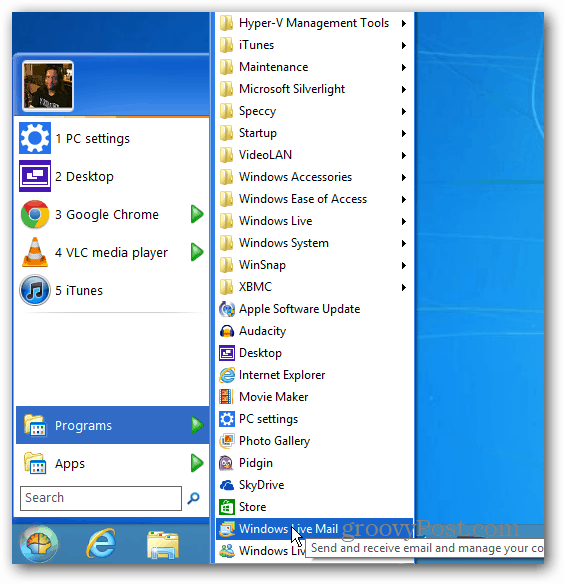
Zostaňte v tradičnom prostredí pre stolné počítače
Windows 8 je nastavený tak, aby obsahoval vaše fotografie, hudbu a súbory PDFa videosúbory otvorené v nových aplikáciách. Otvorí tiež e-mailové odkazy v aplikácii Pošta. Na tradičnom počítači chcete, aby sa veci spravili, a aby ste sa neohýbali medzi počítačom a moderným používateľským rozhraním. Ak chcete čo najviac zostať v prostredí pracovnej plochy, musíte zmeniť priradenia súborov tak, aby sa súbory spúšťali v programoch pre osobné počítače. Zmena tejto jednoduchosti a my sme sa zaoberali nasledujúcimi článkami.
- Sprístupnite súbory PDF a obrázky na pracovnej ploche
- Otvorte hudbu a video v programoch pre stolné počítače
- Zmeňte predvoleného e-mailového klienta v systéme Windows 8
Najjednoduchší spôsob je zmeniť všetky asociácie súborov na jeden záber tým, že prejdete na Ovládací panel >> Predvolené programy, Potom kliknite na odkaz „Priradiť typy súborov k programu“ a nastavte súbory na otváranie v programoch pre stolné počítače.
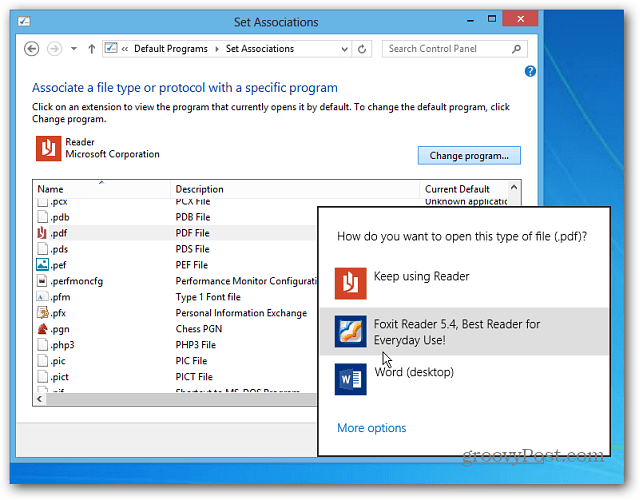
Klávesové skratky sú vaším priateľom
V tejto verzii systému Windows nie je nič dôležitejšie ako klávesové skratky. Pozrite si nášho Sprievodcu klávesovými skratkami systému Windows 8.

Ak vás zaujíma, ako postupovať v systéme Windows 8, nezabudnite si prečítať našu Kompletnú príručku k systému Windows 8. Odporúčame si ju označiť, pretože ju pravidelne aktualizujeme.









Zanechať komentár